Attiva / disattiva la modalità silenziosa, gestisci e disattiva le notifiche desktop in Chrome
Le notifiche sono una delle migliori funzionalità che offrono diversi browser moderni, non semplicemente perché ti avvisano degli eventi che si verificano in una scheda nel tuo browser, ma anche perché fanno per le app Web cosa fanno il Centro di notifica in OS X e iOS e le Notifiche in Windows 8 per tutto il sistema Apps. È vero che le notifiche del browser non sono potenti quanto la funzione di notifica di un sistema operativo, i browser stanno decisamente migliorando a questo proposito. Chrome for one ha implementato una funzione sperimentale che consente di disattivare le notifiche per un giorno, un'ora o indefinitamente. È simile alla funzione Non disturbare disponibile per il Centro notifiche in iOS e Mountain Lion.
Per i non familiari, le app in background di Chrome continuano a funzionare anche se nessuna finestra di Chrome è in esecuzione. Esempi di app in background sono Feedly, Gmail Offline e Google Drive per Chrome. Tali app in background, alcune normali app di Chrome, diverse estensioni e alcuni siti Web HTML 5 che hai aperto possono inviare le tue notifiche, ma non tutti sanno dove andare quando vogliono gestirle, ed è quello che ti guideremo attraverso.
Apri la pagina delle impostazioni di Chrome e in "Privacy", fai clic su "Impostazioni contenuti". Scorri verso il basso fino a trovare le opzioni per "Notifiche". Qui, è possibile gestire le autorizzazioni per i siti Web che possono inviare notifiche. Se desideri escludere un sito dalle impostazioni, fai clic su "Gestisci eccezioni" e inserisci l'URL del dominio per il sito che desideri esentare.

Ammesso che questo non sia il modo più semplice per attivare / disattivare le notifiche, puoi invece utilizzare la modalità silenziosa sperimentale in Chrome che ti consente di interrompere le notifiche dalla barra delle applicazioni. Sebbene questa modalità debba prima essere abilitata. Per fare ciò, inserire chrome: // flags nella barra degli indirizzi e trova l'impostazione "Abilita notifiche avanzate". Fai clic su "Abilita", riavvia il browser per rendere effettive le modifiche e nella barra delle applicazioni verrà visualizzata un'icona simile a una bolla di chat.

Fai clic destro sull'icona e vedrai tre opzioni: "Modalità Abbastanza" per disattivare le notifiche fino a quando decidi di riaccenderli di nuovo, nonché "Modalità Abbastanza per un'ora" e "Modalità Abbastanza per un giorno" che dovrebbe essere auto-esplicativo.

La funzione funzionerà solo su Windows e Chrome OS ed è probabilmente pensata per imitare il Non disturbare di OS X e iOS. Per quanto riguarda le opzioni, le Notifiche Rich di Chrome sono più flessibili, permettendoti di interrompere le notifiche a tempo indeterminato o solo per un'ora o un giorno, mentre Non disturbare in OS X non offre alcun controllo sulla durata per cui è abilitato e viene disabilitato automaticamente su mezzanotte. Inoltre, programmazione Non disturbare è possibile solo con l'aiuto degli script e dell'app Calendario.
[attraverso gHacks]
Ricerca
Messaggi Recenti
Come giocare a The Hidden Chess Game in Facebook Messenger
Facebook Messenger ha un gioco di scacchi nascosto che puoi giocare...
Passa alla versione semplificata di Wikipedia se il tuo inglese non è forte
Wikipedia ha versioni per diverse lingue, ma non si può negare il f...
Aggiungi un abbonamento al canale YouTube a Feedly From The Awesome Bar [Firefox]
Feedly è ora il gestore dei feed RSS preferito dopo la sospensione ...


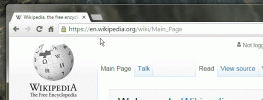
![Aggiungi un abbonamento al canale YouTube a Feedly From The Awesome Bar [Firefox]](/f/c69f124a008593ffe5bbd9775812100d.jpg?width=680&height=100)